¿Cómo puedo integrar las redes sociales en mis mensajes?
Puedes aumentar la interacción y facilitar que tu audiencia se conecte contigo agregando íconos sociales a tus newsletters, como Facebook, Instagram, X (Twitter), LinkedIn, Pinterest o WhatsApp. Esto permite a los lectores visitar tus perfiles o enviarte un mensaje directo al instante, ayudándote a crear conexiones más sólidas y aumentar tu alcance.
- En el editor de mensajes, arrastra y suelta el elemento Social.
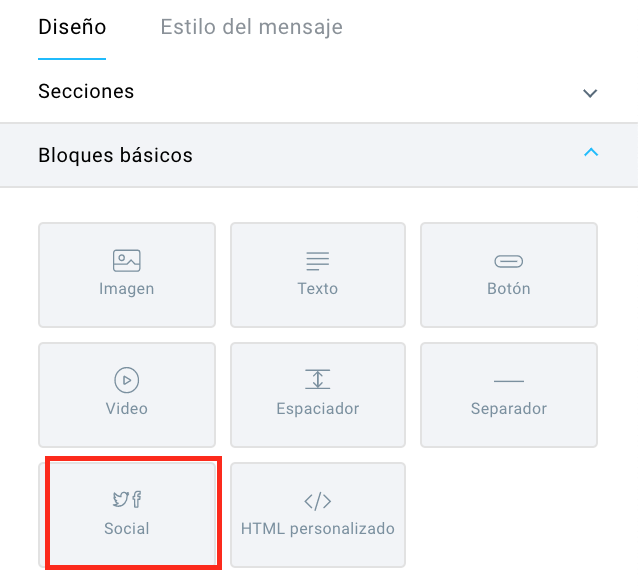
- Selecciona la plataforma y proporciona el enlace a tu(s) perfil(es) en las redes sociales.
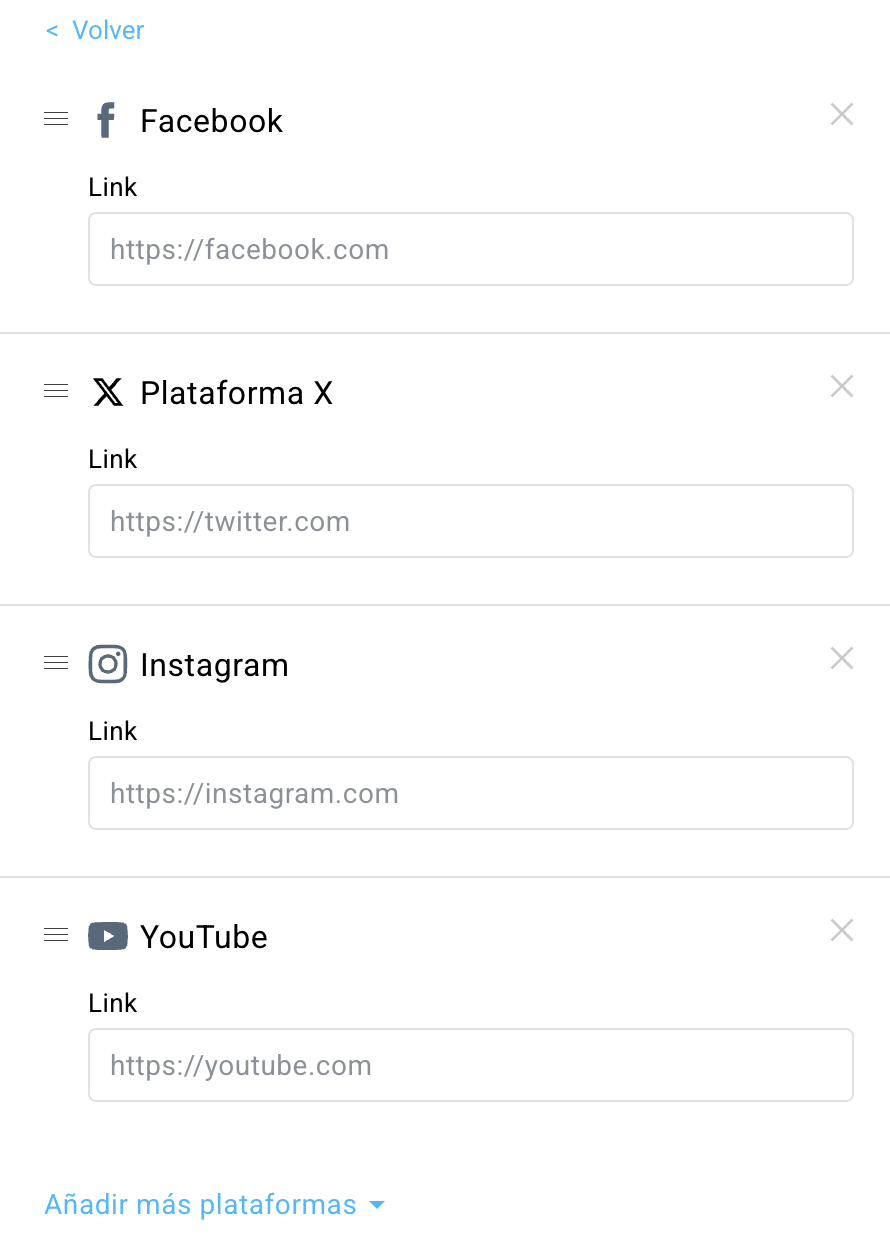
- (Opcional) Añade más plataformas si es necesario.
Otras plataformas que puedes agregar: LinkedIn, Pinterest, VK, Telegram, TikTok y WhatsApp.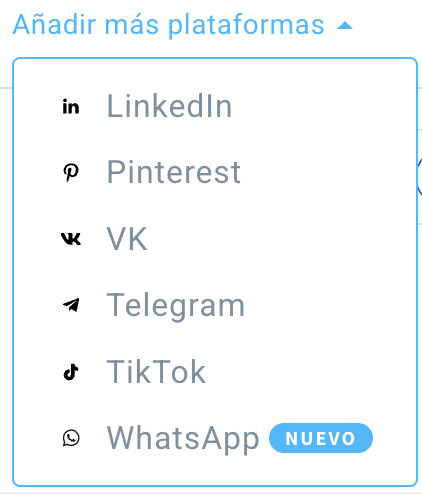
Nota: Para WhatsApp, puedes agregar un enlace simple de click-to-chat (por ejemplo, https://wa.me/whatsappphonenumber) o un enlace con un mensaje prellenado que aparecerá automáticamente en el campo de texto del chat (por ejemplo, https://wa.me/whatsappphonenumber?text=urlencodedtext). Consulta la guía oficial de WhatsApp para más información. - Selecciona el estilo del icono, el tamaño y la alineación.
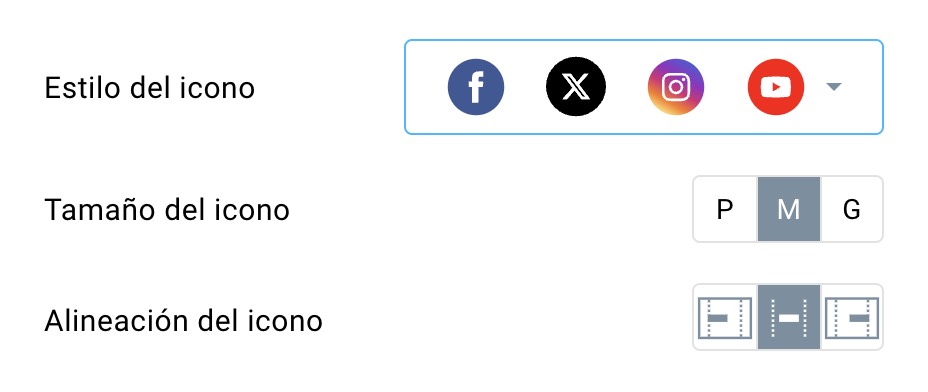
Editor de legado
Busca las imágenes de los iconos de las redes sociales que quieras utilizar en tus newsletters y añádelas a Archivos e imágenes.
- Añade un icono de redes sociales como imagen a la plantilla de tu newsletter.
- Pulsa sobre la imagen para abrir las opciones de edición y haz clic en el enlace Insertar/editar.
- Introduce la URL de la cuenta y pulsa OK.
Cuando tus contactos hagan clic en la imagen, podrán navegar hasta tu cuenta en las redes sociales.
